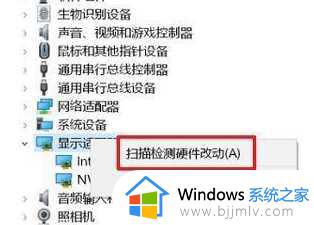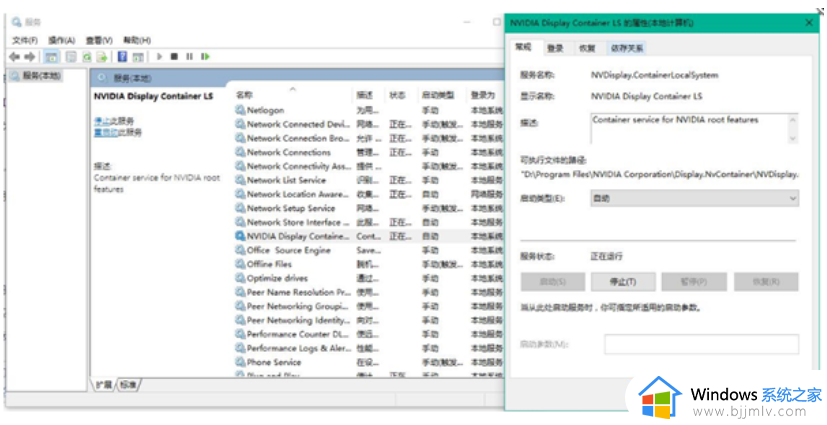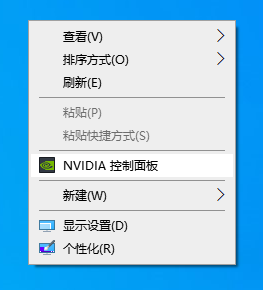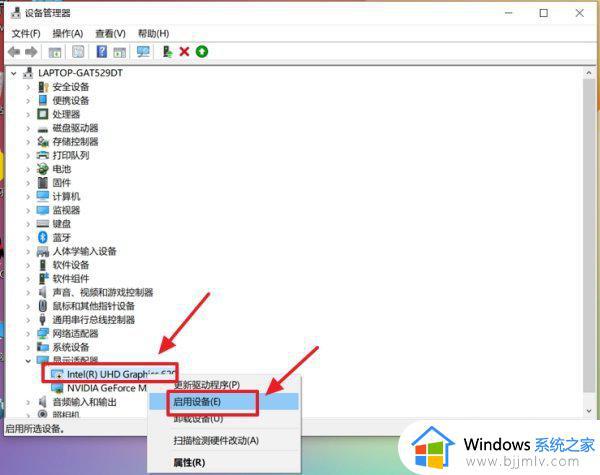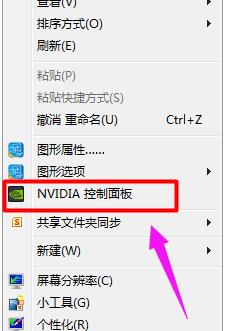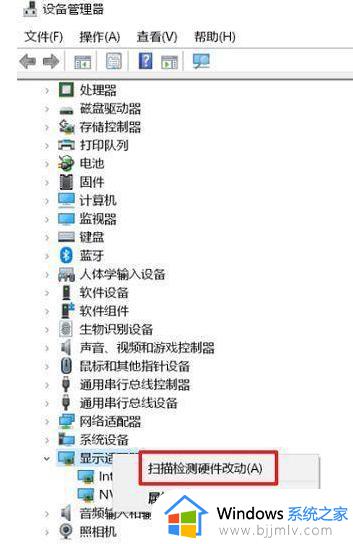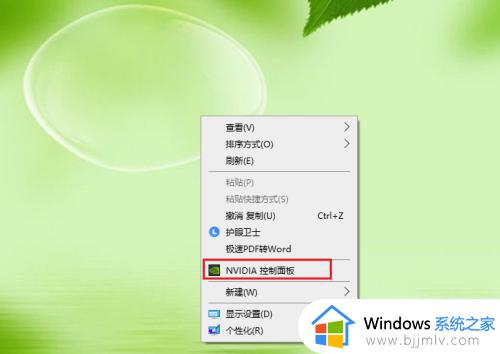nvidia控制面板打不开了怎么办 nvidia控制面板有时候打不开处理方法
有用户在组装电脑安装微软系统之后,由于系统默认设置的显卡性能无法满足游戏运行的需求,因此就想要通过nvidia控制面板来调整显卡性能,可是却遇到了nvidia控制面板打不开的情况,对此nvidia控制面板打不开了怎么办呢?今天小编就来告诉大家nvidia控制面板有时候打不开处理方法。
具体方法:
一、确认Nvidia显卡设备是否已正常识别到。
1.请由【设备管理器】—【显示适配器】—查看是否有Nvidia显卡设备。
2.若没有,请右键点击 --点选【扫描检测硬件改动】重新扫描检测。
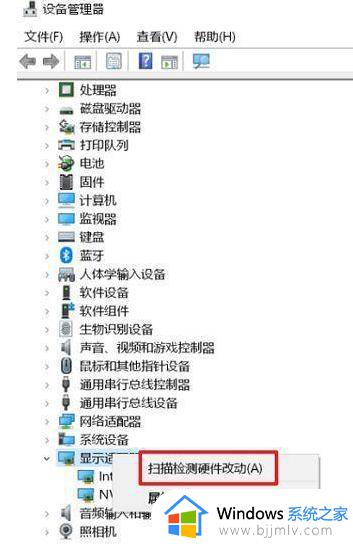
二、请确认Nvidia显卡驱动程序是否已正确安装。
1.可由【设备管理器】--【显示适配器】--Nvidia显卡设备--右键点击--属性,查看确认驱动程序版本多少,对比华硕官网该机型显卡驱动程序版本。
若不是最新,请下载官网新版本驱动安装,或者卸载显卡驱动程序后,在官网重新下载安装。
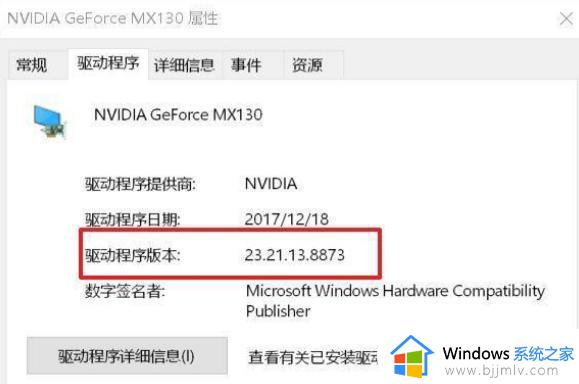
2.如果从Nvidia官网下载的DCH驱动安装后,桌面右键是没有Nvidia控制面板的,
因为DCH驱动是不包含显卡控制面板的,所以可以自行在Microsoft Store里获取安装NVIDIA Control Panel,或者通过windows update更新至最新自动安装。
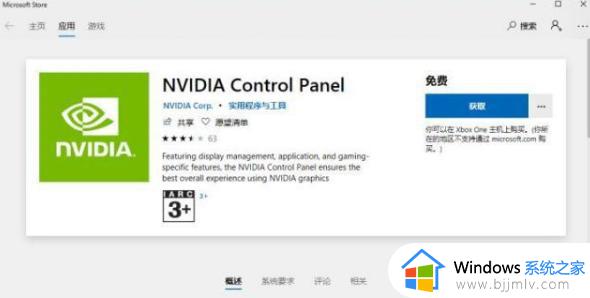
三、请确认集成显卡是否已被禁用。
1.若集成显卡被禁用,右键点击“Nvidia控制面板”会提示“Nvidia显示设置不可用”;
2.这时请由【设备管理器】--显示适配器--集成显示卡(如intel集成显卡)--右键点击--【启用设备】重新启用。
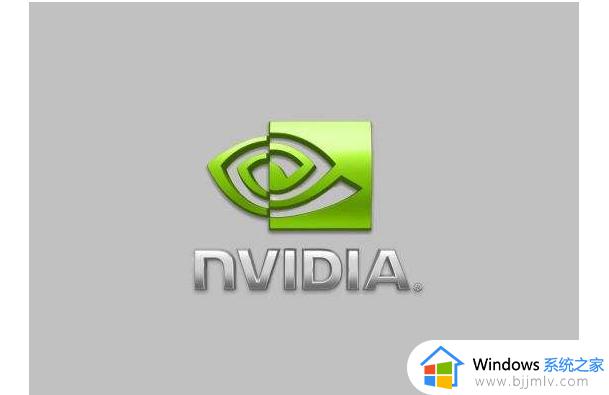
四、启用Nvidia显示服务。
1.若Nvidia显示相关服务已被禁用,在桌面右键点击将找不到“Nvidia控制面板”选项,
2.这种情况,请于桌面右键点击【此电脑】--【管理】--【服务和应用程序】--【服务】,
(或windows搜索框输入【管理工具】--【服务】),双击Nvidia Display显示服务。
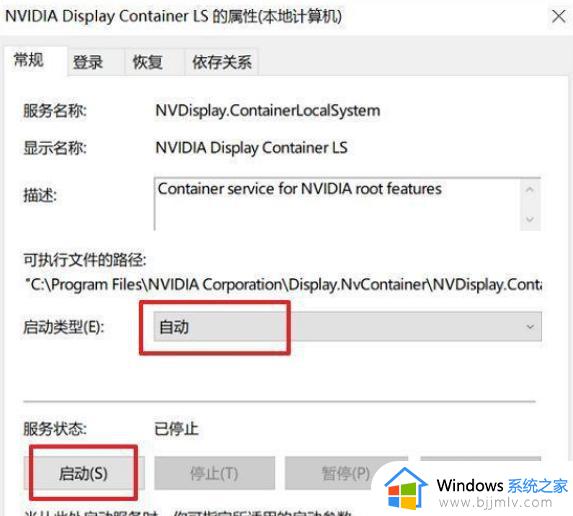
3.将【启动类型】更改为“自动”,服务状态点击【启动】,然后点击【确定】
上述就是小编告诉大家的nvidia控制面板有时候打不开处理方法了,碰到同样情况的朋友们赶紧参照小编的方法来处理吧,希望能够对大家有所帮助。